맥북을 처음 사용하면 원도우 노트북과 다른 환경에 답답함을 겪을 수 있습니다. 대부분의 기능은 설정을 통해 원도우 방식과 비슷하게 이용할 수 있지만 모르고 있기 때문에 사용하는데 답답함이 있습니다. 맥북을 윈도우 환경과 비슷하게 사용하려면 몇 가지 기본 설정을 해야 합니다. 여러 설정 중 화면을 확대/축소하는 설정 방법에 대해 알아보겠습니다.

맥북 확대/축소
1. 키보드 단축키를 사용하여 확대/축소
2. 트랙패드 제스처를 사용하여 확대/축소
3. 보조키와 스크롤 제스처를 사용하여 확대/축소
4. 텍스트 확대
맥북에서 화면을 확대/축소하는 방법은 4가지가 있습니다. 모두 활성화해 놓고 상황에 맞게 편한 방법으로 사용하면 됩니다. 개인적으로 키보드 단축키를 사용해 확대/축소하는 방법이 제일 편해서 키보드 단축키와 텍스트 확대만 활성화해 사용하고 있습니다.
설정 방법
처음 맥북을 사용하면 확대/축소 기능이 비활성화되어 있어 설정에서 활성화해야 합니다.


좌측 상단에 애플 로그를 클릭하고 '시스템 설정'으로 들어가 '손쉬운 사용' → '확대/축소'를 선택해 줍니다.
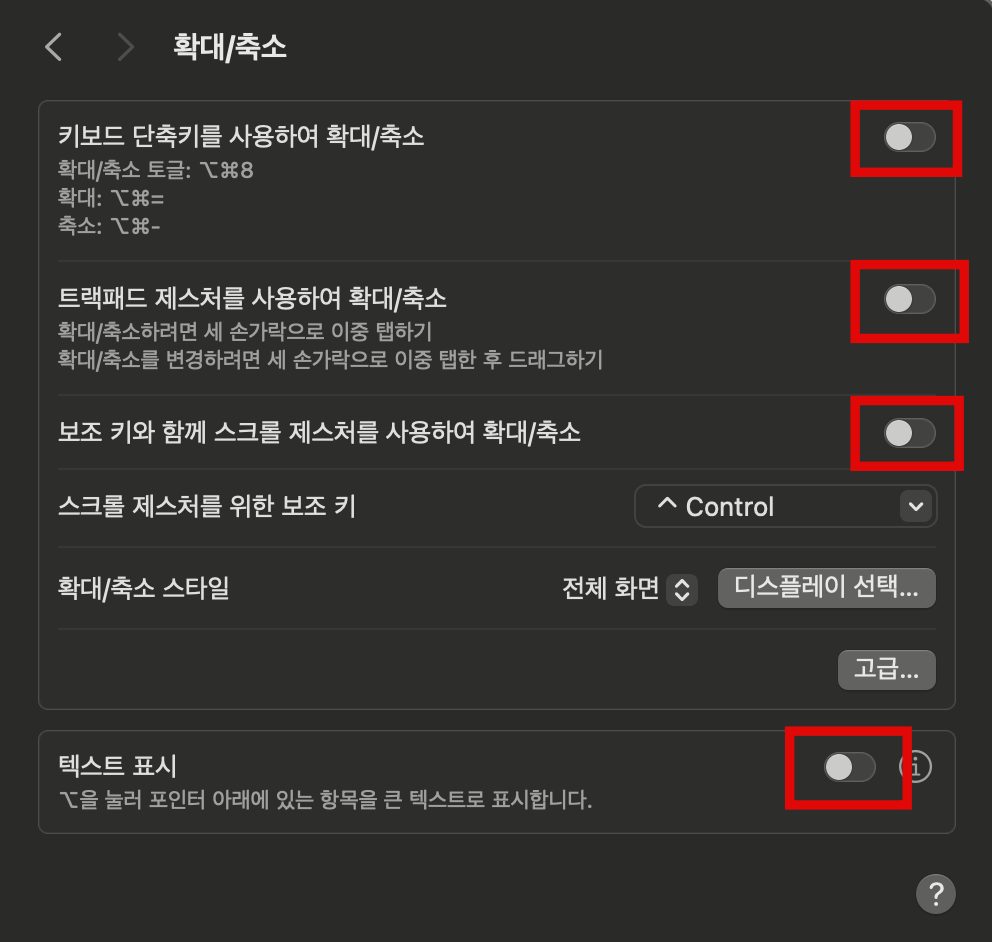
확대/축소에 들어가면 위 사진과 같이 4개의 확대/축소 방법을 볼 수 있습니다. 원하는 방법을 선택해 활성화해 줍니다.
1. 키보드 단축키를 사용하여 확대/축소
- 확대 : 커맨드, 옵션, +
- 축소 : 커맨드, 옵션, -
- 토글(확대 축소 반복) : 커맨드, 옵션, 8
키보드 단축키를 사용하여 확대는 '커맨드, 옵션, +'입니다. 커맨드, 옵션을 누른 상태에서 +를 한번 누를 때마다 10%씩 확대됩니다. 축소는 '커맨드, 옵션, -'로 똑같이 커맨드와 옵션을 누른 상태에서 -를 한번 누를 때마다 10%씩 축소됩니다. 확대와 축소를 반복하는 단축키는 '커맨드, 옵션, 8'입니다. 커맨드와 옵션을 누른 상태에서 숫자 8을 누르면 확대와 축소를 반복할 수 있습니다.
2. 트랙패드 제스처를 사용하여 확대/축소
- 확대/축소 : 세 손가락으로 두 번 탭
- 원하는 크기로 확대/축소 : 세 손가락으로 두 번 탭 한 후 드래그
트랙패드 제스처를 사용하여 확대/축소하는 방법은 세 손가락으로 트랙패드를 두 번 탭 하면 됩니다. 탭 할 때마다 확대/축소가 반복됩니다.
원하는 크기로 확대/축소할 때는 세 손가락으로 트랙패드를 두 번 탭 한 후 확대/축소하려는 곳을 드래그해 주면 됩니다.
3. 보조키와 스크롤 제스처를 사용하여 확대/축소
- 보조키를 누르고 트랙패드 또는 마우스 스크롤
보조키를 설정하고 설정된 보조키를 누른 상태에서 트랙패드 또는 마우스를 스크롤 하면 확대/축소할 수 있습니다. 보조키는 커맨드, 옵션, 컨트롤 3가지 중 하나로 선택할 수 있습니다.

확대/축소 설정 창에 들어가 '스크롤 제스처를 위한 보조 키'에서 원하는 보조키를 선택할 수 있습니다.
4. 텍스트 확대
- 보조키를 누르고 마우스 커서를 글자에 가져가면 해당 텍스트만 확대
맥북에도 간단하게 글자만 확대해서 볼 수 있는 기능이 있습니다. 보조키를 설정하고 설정한 보조키를 누른 상태에서 마우스 커서를 글자에 가져가면 텍스트가 확대됩니다. 여기서도 보조키는 커맨드, 옵션, 컨트롤 3가지 중 하나로 선택할 수 있고 확대했을 때 글자 크기와 서체 등을 원하는 스타일로 변경할 수 있습니다.


확대/축소 설정 창에 들어와 텍스트 표시 우측에 'ⓘ'를 클릭하면 보조키와 텍스트 크기 등 여러 설정 항목이 있습니다. 본인의 스타일에 맞게 하나씩 설정해 편리하게 사용할 수 있습니다.
이렇게 맥북에서 화면을 확대/축소하는 방법을 알아보았습니다. 화면이 작은 노트북이라는 특성상 확대/축소는 필수이니 여러 방법을 사용해 보고 가장 잘 맞는 방식으로 설정해 맥북을 더 편하게 사용하길 바랍니다.



